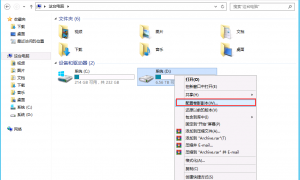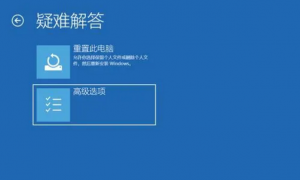Windows Server 2008 R2 配置AD域控制器(Active Directory)
Windows Server 2008 R2 配置AD域控制器
- 开始菜单-->管理工具-->服务器管理器
- 选择左侧树形菜单“角色”节点,右键“添加角色”
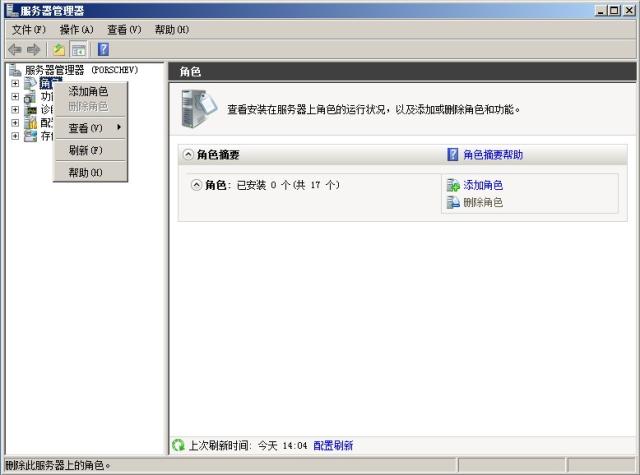
点击“下一步按钮”
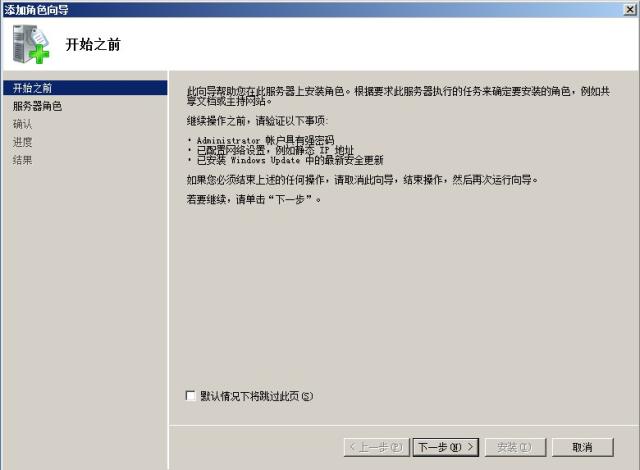
勾选“DNS 服务器”
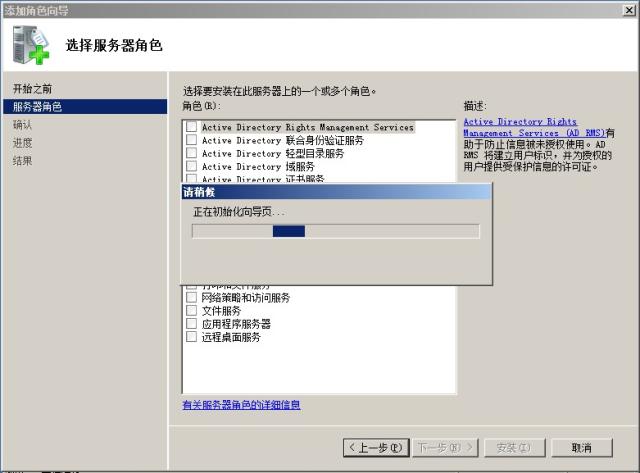
点击“下一步”按钮
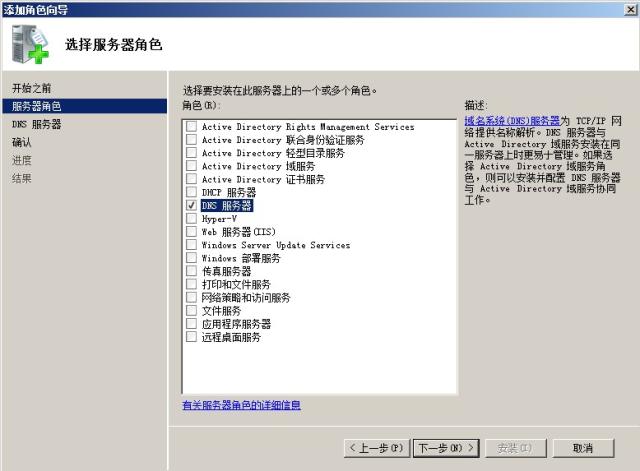
点击“下一步”按钮
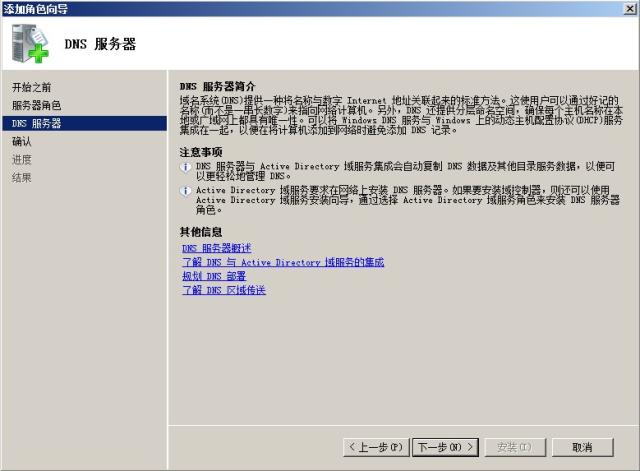
点击“安装”按钮
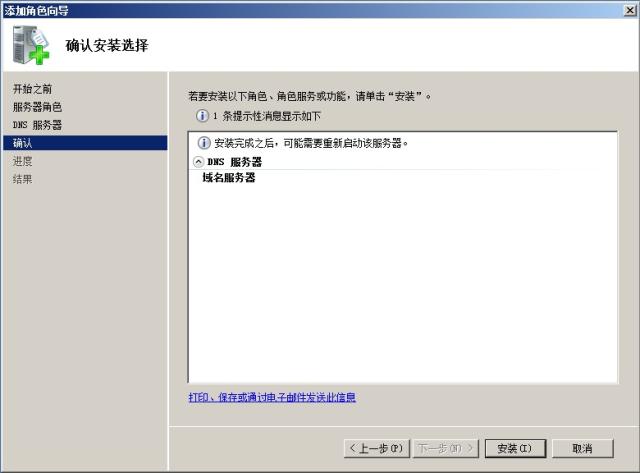
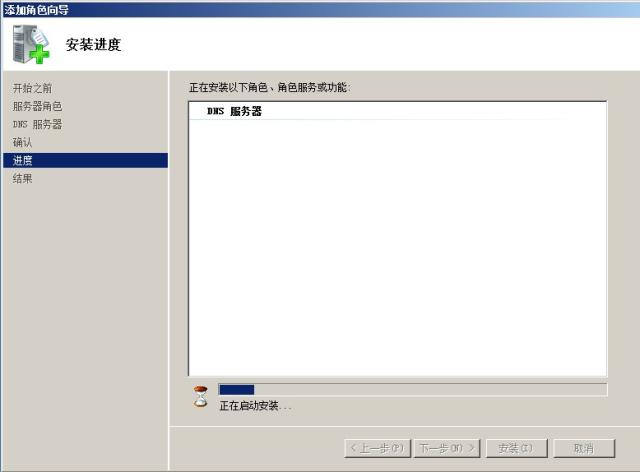
点击“关闭”按钮,重启服务器!
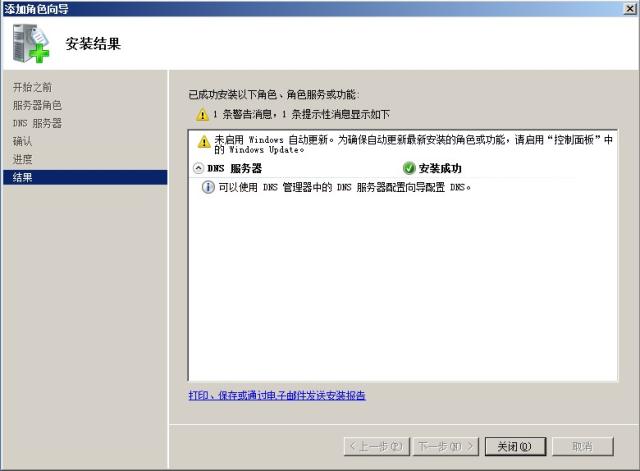
DNS服务器安装完成!
| 配置Active Directory 域服务 |
开始菜单-->运行-->输入命令“dcpromo”à点击“确定” 按钮
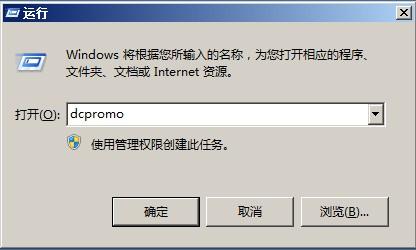
进入安装界面
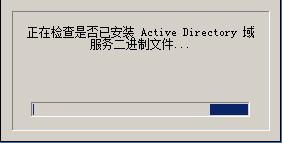
弹出 Active Directory 域服务安装向导,并点击“下一步”按钮
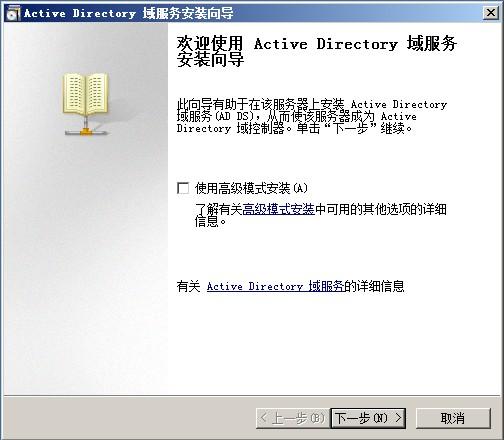
点击“下一步”按钮
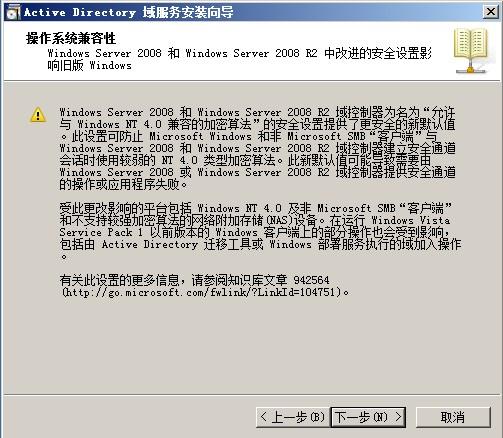
选择“在新林中新建域”并点击“下一步”按钮
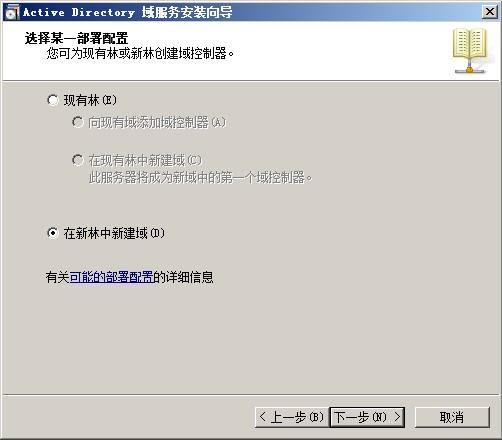
输入域名并点击“下一步”按钮
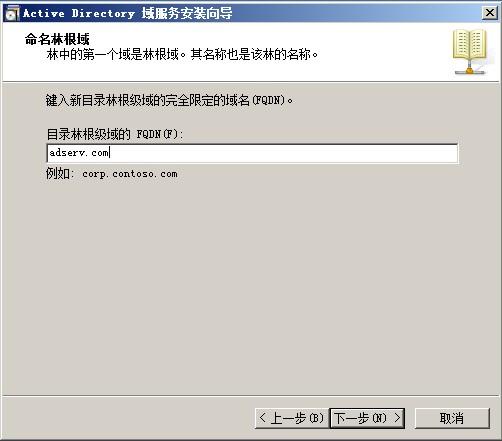
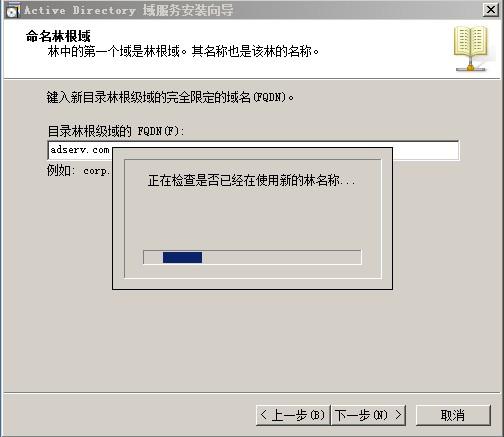
林功能级别选择“Windows Server 2008 R2” 并点击“下一步”按钮
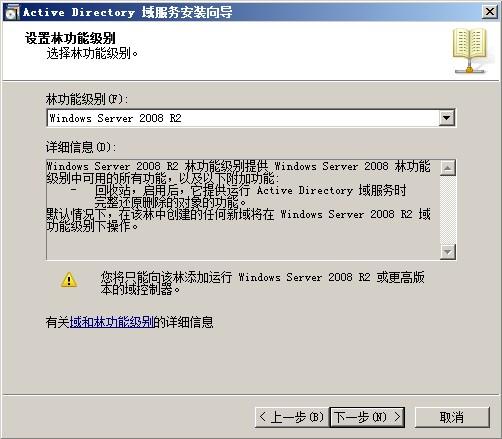
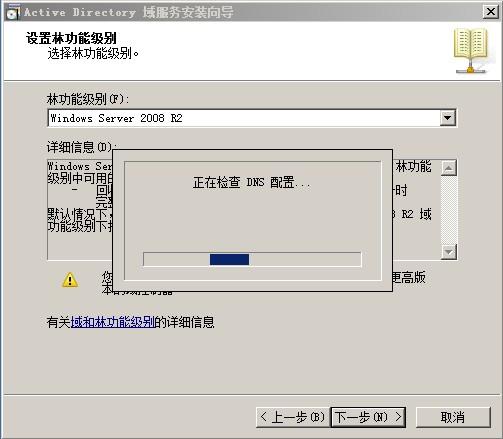
点击“下一步”按钮,如果最初没有安装DNS服务器,此处可以勾选并安装
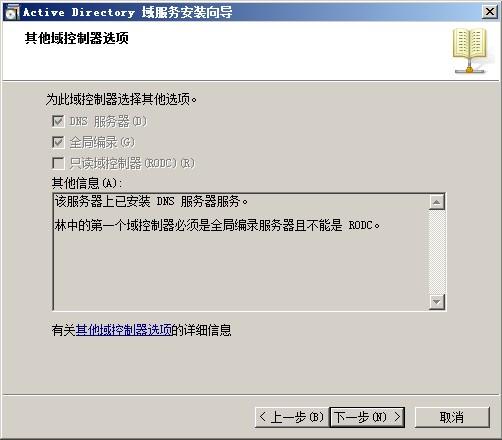
点击“下一步”按钮
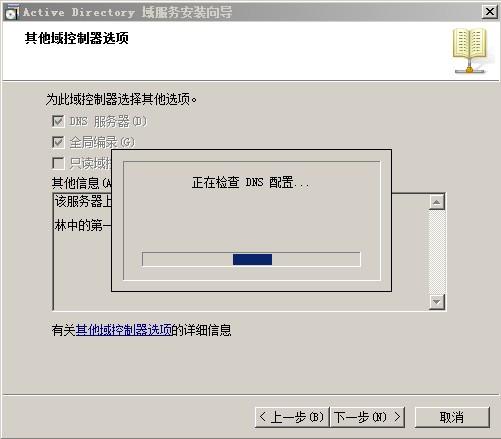
弹出DNS提示框,点击“是“按钮,继续安装
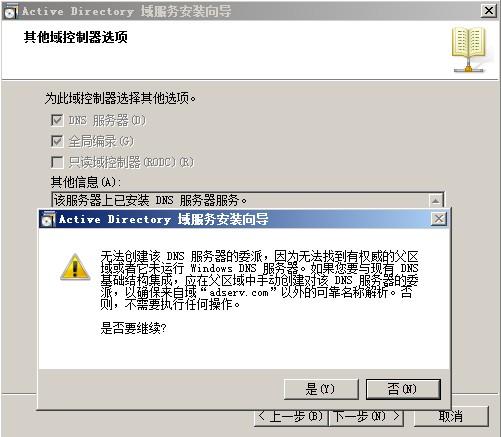
点击“下一步”按钮
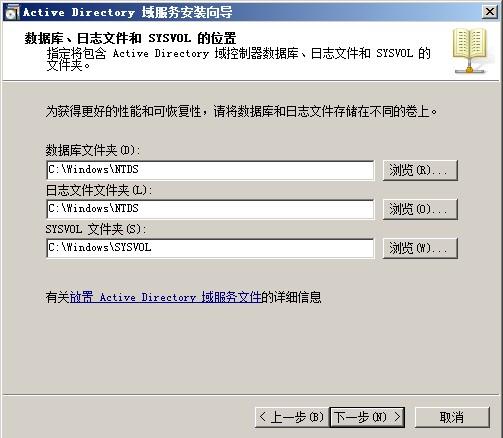
输入Administrator密码和确认密码,点击“下一步”按钮
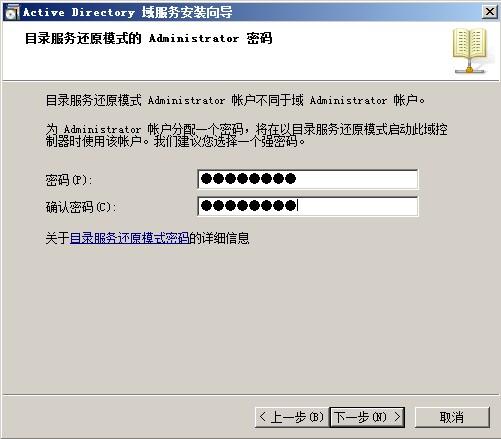
点击“下一步”按钮
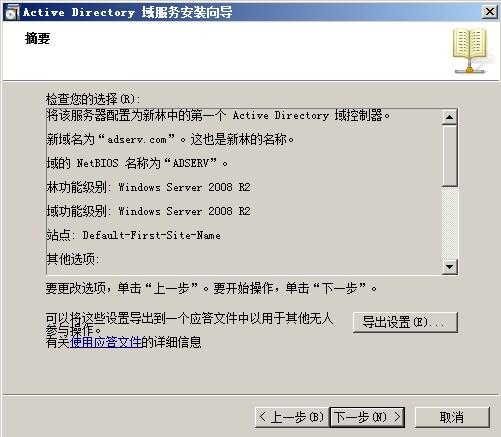
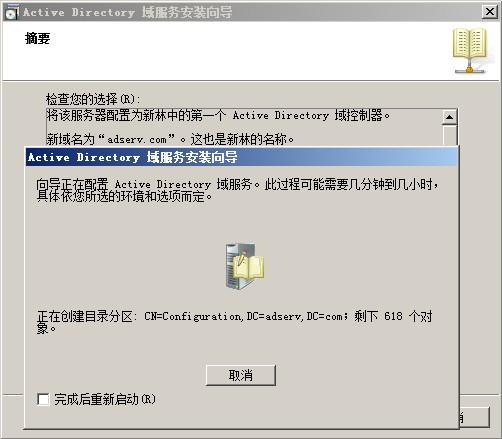
点击“完成”按钮,重启服务器
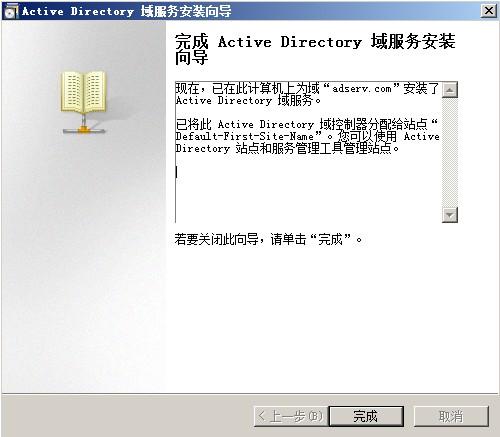
到处AD域服务安装完成!
原创文章或网络摘录,转载请注明: 转载自守候的时光


 微信扫一扫,打赏作者吧~
微信扫一扫,打赏作者吧~